Λήψη και εκτέλεση Οδηγού εγκατάστασης εκτυπωτή HP (PIW)
Πίνακας περιεχομένων:
- Map FTP Drive
- . Θα ανοίξει ο οδηγός "Προσθήκη δικτύου". Κάντε κλικ στο κουμπί Επόμενο και, στη συνέχεια, επιλέξτε μια προσαρμοσμένη θέση δικτύου. Κάντε κλικ στο κουμπί Επόμενο ξανά. Τώρα, καθορίστε τη διεύθυνση ή το πρόγραμμα περιήγησης στο Διαδίκτυο ή το δίκτυο στη θέση. Κάντε κλικ στο κουμπί Επόμενο.
Αν ψάχνετε για έναν τρόπο να προσθέσετε μια θέση δικτύου ή να αντιστοιχίσετε μια μονάδα FTP και να αποκτήσετε πρόσβαση σε αρχεία και φακέλους σε ένα διακομιστή FTP, στα Windows, εγγενώς, τότε αυτή η ανάρτηση μπορεί να σας βοηθήσει. Θα μπορείτε να έχετε εύκολη πρόσβαση με ένα κλικ στα αρχεία σας σε δικτυακές τοποθεσίες μέσω του Windows File Explorer.

Map FTP Drive
Μπορείτε να δημιουργήσετε ή να χαρτογραφήσετε μια μονάδα δίσκου απευθείας στην τοποθεσία FTP σας μέσα από τα Windows. Για να το κάνετε αυτό, ανοίξτε το File Explorer> Computer (Αυτό το PC). Κάντε δεξί κλικ και επιλέξτε Map Network Drive .

Στο πλαίσιο που ανοίγει, πληκτρολογήστε τη διεύθυνση F99 ή τη διαδρομή χρησιμοποιώντας το κουμπί Αναζήτηση . Ο φάκελος "Ιδιότητες" πρέπει να έχει οριστεί σε Shared για να το αντιστοιχίσει ως μονάδα δικτύου. Θα λάβετε τη ρύθμιση κάτω από την καρτέλα Ιδιότητες> Κοινή χρήση> Σύνθετη κοινή χρήση> Ελέγξτε την επιλογή Κοινή χρήση αυτού του φακέλου Ελέγξτε την επιλογή Επανασύνδεση κατά την είσοδο
. Εάν σκοπεύετε να χρησιμοποιήσετε διαπιστευτήρια από τον δικτυωμένο υπολογιστή για πρόσβαση στον κοινόχρηστο φάκελο, επιλέξτε την επιλογή Σύνδεση χρησιμοποιώντας διαφορετικές πιστοποιήσεις και κάντε κλικ στο OK. Θα σας ζητηθεί να εισαγάγετε το όνομα χρήστη και τον κωδικό πρόσβασης Επόμενο. Θα πρέπει τώρα να εισαγάγετε τα διαπιστευτήρια του λογαριασμού χρήστη, χρησιμοποιώντας την παρακάτω μορφή στο πεδίο όνομα ονόματος χρήστη, έτσι ώστε το σύστημά σας να γνωρίζει ποιο δικτυωμένο υπολογιστή πρόκειται να συνδεθεί Για να αντιστοιχίσετε μια τοποθεσία FTP, κάντε κλικ στο

Σύνδεση σε έναν ιστότοπο που μπορείτε να χρησιμοποιήσετε για να αποθηκεύσετε τα έγγραφα και τις εικόνες σας για να ανοίξετε τον οδηγό Add Network Location
Εδώ πρέπει να επιλέξετε μια προσαρμοσμένη θέση δικτύου και να καθορίσετε την τοποθεσία του ιστοτόπου σας, ( ) Προσθήκη τοποθεσίας δικτύου Εάν επιθυμείτε να προσθέσετε μια τοποθεσία δικτύου, όταν κάνετε δεξί κλικ στο My PC (Δείτε την πρώτη εικόνα), επιλέξτε Προσθέστε μια τοποθεσία δικτύου . Από το πλαίσιο Map FTP Drive, μπορείτε επίσης να επιλέξετε τον σύνδεσμο που βρίσκεται στο κάτω μέρος, ο οποίος διαβάζει
Σύνδεση σε έναν ιστότοπο που μπορείτε να χρησιμοποιήσετε για την αποθήκευση των εγγράφων και φωτογραφιών σας
. Θα ανοίξει ο οδηγός "Προσθήκη δικτύου". Κάντε κλικ στο κουμπί Επόμενο και, στη συνέχεια, επιλέξτε μια προσαρμοσμένη θέση δικτύου. Κάντε κλικ στο κουμπί Επόμενο ξανά. Τώρα, καθορίστε τη διεύθυνση ή το πρόγραμμα περιήγησης στο Διαδίκτυο ή το δίκτυο στη θέση. Κάντε κλικ στο κουμπί Επόμενο.
Αποεπιλέξτε το Καταχώριση για ανώνυμο και δώστε το όνομα χρήστη και τον κωδικό πρόσβασης. Κάντε κλικ στο κουμπί Επόμενο. Δώστε ένα όνομα στη δικτυακή τοποθεσία, όταν σας ζητηθεί. Κάντε κλικ στο κουμπί Επόμενο ξανά. Τώρα επιλέξτε Ανοίξτε αυτήν την τοποθεσία δικτύου όταν κάνω κλικ στο κουμπί Τέλος
Θα σας ζητηθεί να πληκτρολογήσετε τα διαπιστευτήριά σας και μόλις το κάνετε, θα συνδεθείτε με τη μονάδα δίσκου δικτύου ή τη μονάδα FTP ή τον ιστότοπό σας Αυτό είναι πολύ χρήσιμο εάν πρέπει να συνδέσετε τους υπολογιστές σας μαζί για να μοιραστείτε αρχεία, να αποθηκεύσετε αρχεία στο διαδίκτυο ή να εκτελέσετε έναν ιστότοπο. Χάρτης μιας μονάδας δικτύου χρησιμοποιώντας Γραμμή Εντολών Για να αντιστοιχίσετε Δίσκοι Δικτύου χρησιμοποιώντας τη γραμμή εντολών, σε μια αυξημένη γραμμή εντολών, πρέπει να εκτελέσετε την ακόλουθη εντολή: net use x: \ server share / persistent: yes

Εδώ

x
:
Μπορείτε να διαβάσετε περισσότερα σχετικά με την εντολή
Net use
, η οποία σας επιτρέπει να συνδέσετε έναν υπολογιστή σε έναν κοινόχρηστο πόρο στο Technet. Χάρτης μιας μονάδας δικτύου χρησιμοποιώντας το PowerShell Για να αντιστοιχίσετε τους Δίσκους Δικτύου χρησιμοποιώντας το Powershell, πρέπει να εκτελέσετε την ακόλουθη εντολή:
New-PSDrive -Παρακολουθήστε x -PSProvider FileSystem -Root \ server share -Persist Μπορείτε να διαβάσετε περισσότερα για το <9 ΣΗΜΕΙΩΣΕΙΣ:
Οι φάκελοι που σχεδιάζετε πρέπει να έχουν οριστεί σε SHARE, για να μπορείτε να τις αποκτήσετε μέσω γραμμάτων μονάδων δίσκου
Αν είστε προσπαθώντας να αποκτήσετε πρόσβαση σε μια μονάδα δίσκου από άλλον υπολογιστή, θα πρέπει να είναι ενεργοποιημένη και να λειτουργεί. ακόμα και αν ο υπολογιστής είναι στον ύπνο, δεν μπορείτε να αποκτήσετε πρόσβαση σε αυτήν τη μονάδα δίσκου
Πρέπει να γνωρίζετε τα διαπιστευτήρια του φακέλου, του υπολογιστή ή του ιστότοπου που προσπαθείτε να αντιστοιχίσετε ή να συνδεθείτε ως μονάδα δικτύου
Κατεβάστε το εργαλείο FTP Drive από το KillProg.com. Κάνει πολλά πράγματα, συμπεριλαμβανομένης της προσθήκης ενός γράμματος μονάδας δίσκου Μπορεί επίσης να θέλετε να ελέγξετε το FtpUse, ένα δωρεάν εργαλείο που σας βοηθά να χαρτογραφήσετε ένα διακομιστή FTP ως Τοπικό Δίσκο. Δίσκοι δικτύου κατά όνομα δικτύου κατά την είσοδό σας Το Visual Subst είναι ένα δωρεάν εργαλείο που σας επιτρέπει να δημιουργείτε εύκολα εικονικές μονάδες δίσκου για τους φακέλους σας και χαρτογράφηση του Cloud Storage ως Virtual Drives.
Δείτε επίσης
- :
- map OneDrive ως μονάδα δίσκου δικτύου
- Χαρτογράφηση του OneDrive for Business ως μονάδα δίσκου δικτύου
- Αν θέλετε, μπορείτε επίσης να κάνετε λήψη και χρήση ενός από αυτούς τους ελεύθερους πελάτες FTP για τον υπολογιστή σας Windows. Πώς να ρυθμίσετε και να χρησιμοποιήσετε το SIP Server στα Windows μπορεί επίσης να ενδιαφέρει μερικούς από εσάς.
- Μεταφερμένο από το WVC και το
> Η Dell ξεκίνησε την κομψή και μοντέρνα σειρά laptop της Adamo την Τρίτη με τιμές που ξεκινούν από $ 2000. Με το MacBook Air της Apple και το Voodoo Envy της HP, η γραμμή Adamo της Dell στοχεύει στην εκτόξευση της εικόνας της Dell, προσφέροντας ευαισθησία στο σχεδιασμό του φορητού υπολογιστή σε συνειδητές χρήστες που θέλουν να υπονομεύσουν την ισχύ επεξεργασίας σε ένα πανέμορφο εξωτερικό περίγραμμα. οι περισσότεροι φορητοί φορητοί υπολογιστές της χρονιάς, ο Adamo της Dell θα είναι διαθέσιμος απ
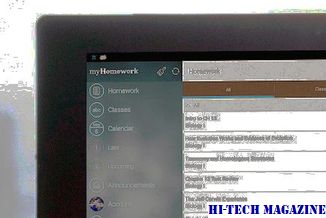
[Περαιτέρω ανάγνωση: Οι φορητοί υπολογιστές Adamo είναι κατασκευασμένοι από αλουμίνιο (με σχεδιασμό unibody, a-la MacBook Air) και θα έρχονται σε δύο χρώματα - όνυχα και μαργαριτάρια (ή ασπρόμαυρα για εσάς και για μένα) . Ο φορητός υπολογιστής διαθέτει οθόνη LCD 13,4 ιντσών με οπίσθιο φωτισμό γυαλιστερού χρώματος ευρείας οθόνης (16: 9) με ανάλυση 1,366 x 768, τοποθετημένη πίσω από ένα φύλλο από άκρη σε άκρη (που παρατηρήθηκε προηγουμένως στη νέα σειρά MacBook της Apple). Οι φορητοί υπολογιστές τ
Εργαλείο βιβλιοθήκης Win: Προσθήκη τοποθεσίας δικτύου σε βιβλιοθήκες των Windows

Το εργαλείο Win Library σας επιτρέπει να προσθέσετε Network (UNC ή Mapped drive) άλλες μη-ευρετηριζόμενες τοποθεσίες και φάκελοι στις Βιβλιοθήκες των Windows
GPS, API τοποθεσίας και υπηρεσίες κλήσης Web: χρησιμοποιήστε το GPS, το API τοποθεσίας και τις υπηρεσίες Web στην εφαρμογή Windows Phone. Μέρος της σειράς των Windows Phone Apps Development Tutorial.

Μάθαμε για το InputScopes στο τελευταίο μας σεμινάριο, ως μέρος της σειράς ανάπτυξης Windows Phone 7.5 Mango App. Σε αυτό το μάθημα θα μάθουμε πώς να ανακτήσουμε την παγκόσμια θέση του τηλεφώνου, δηλαδή το εύρος και το γεωγραφικό μήκος του, και στη συνέχεια να καλέσουμε μια υπηρεσία ιστού που θα επιλύσει το γεωγραφικό πλάτος και το γεωγραφικό μήκος σε μορφή πόλης, κράτους και χώρας. Το τηλέφωνο 7 είναι εξοπλισμένο με διασύνδεση GPS. Όταν συνδυάζεται με το API Location Service του τηλεφώνου των W







